Outlook 2016: Sådan opretter og bruger du en underskrift
Microsoft Office Outlook Kontor 2016 / / March 18, 2020
Sidst opdateret den

Tilføjelse af en signatur i desktopversionen af Outlook har ikke ændret sig meget i de sidste få versioner. Men hvis du er ny på Outlook 2016, så er det, hvordan det gøres.
Du kan tilpasse dine e-mails med en signatur, der indeholder væsentlige kontaktoplysninger, som modtagerne kan bruge til at engagere sig med dig. Tænk på det som en måde at vedhæfte et visitkort til hver ny meddelelse eller svar, du sender. Du kan også have flere underskrifter til forskellige konti. Brug af Outlook i Office 2016 eller Office 365, viser vi dig, hvordan du opsætter en.
Typer af information, der skal medtages i din underskrift
- Sociale medier håndterer, dvs. Twitter, Facebook, Instagram
- Link til din hjemmeside eller blog
- Telefonnummer eller alternativ e-mail-adresse
Opret en underskrift i Outlook 2016
Start først Outlook 2016 og vælg derefter Fil> Indstillinger.
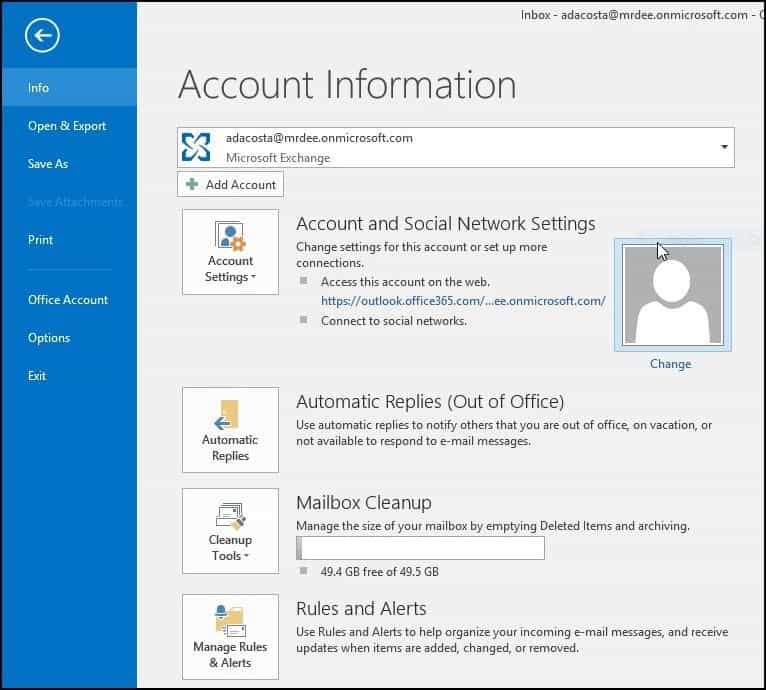
Vælg derefter Post fanen og derefter Underskrifter.
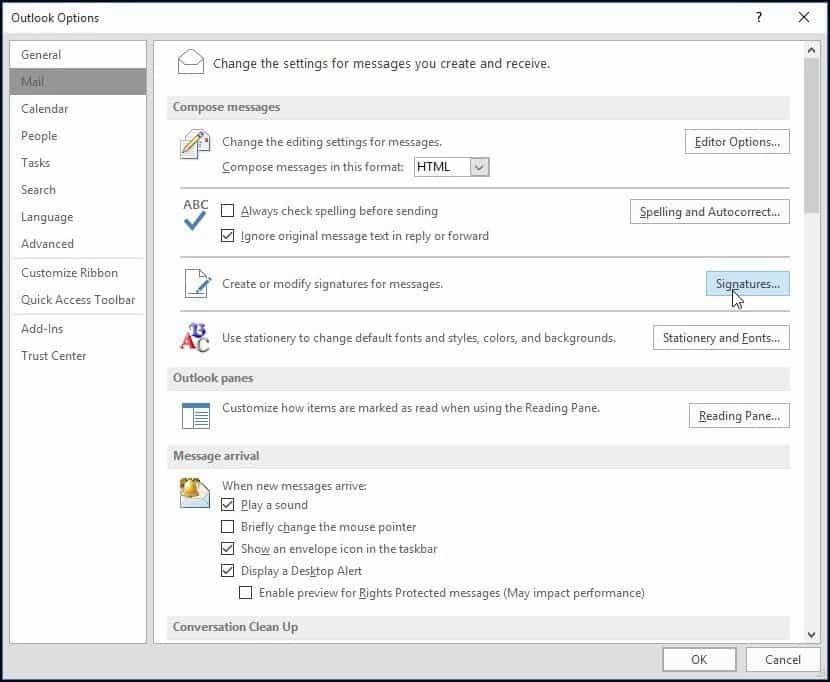
Vælg Ny, og skriv et navn på den signatur, du opretter.
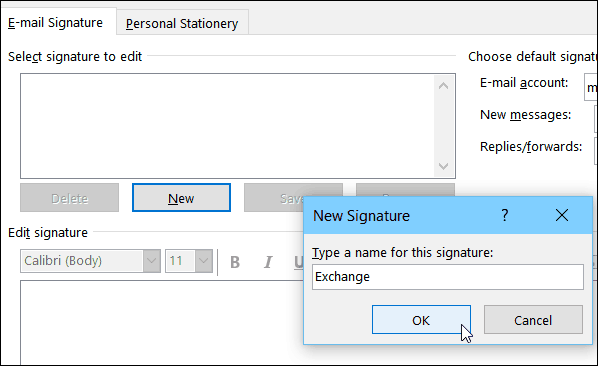
Indtast de oplysninger, du gerne vil inkludere med din e-mail-signatur. Der er masser af formateringsindstillinger der, dvs. tilføjelse af links, ændring af skrifttyper, tilføjelse af et billede.
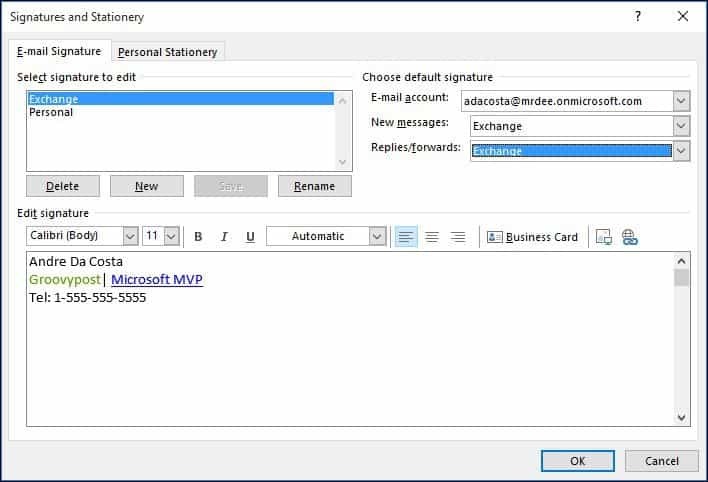
Hver gang du komponerer en ny e-mail eller svar, tilføjer den automatisk din signatur.
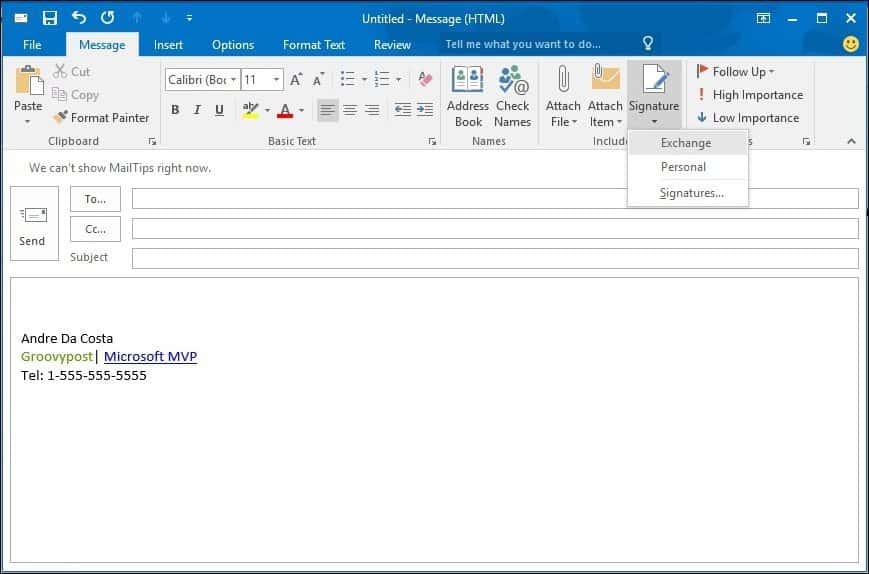
Du kan også vælge din signatur undervejs afhængigt af den person, du e-mailer. Vælg blot fanen Meddelelse og klik derefter på Signatur fra Inkluder gruppe.
Processen har ikke ændret sig meget gennem de forskellige iterationer af Outlook i de sidste par år. Men hvis du er ny med Outlook 2016, ved du nu, hvordan du opretter en kvalitetssignatur, som er af særlig betydning i erhvervslivet.
Hvis du kører en ældre version af Outlook, kan du tjekke en af vores tutorials nedenfor for at tilføje en signatur til din version.
- Tilføj en underskrift i Outlook 2013
- Tilføj en underskrift i Outlook 2010
Eller hvis du bruger webversionen, så her hvordan man opretter en signatur i Outlook.com (og ja, der er for mange versioner af Outlook.)



